Огляд TechSmith Snagit 13: все ще найкращий інструмент зйомки та редагування екрана

TechSmith Snagit - це найкраще додаток для зйомки та редагування скріншотів. Snagit 13 продовжує цю традицію, маючи кілька змін інтерфейсу та деякі нові функції.
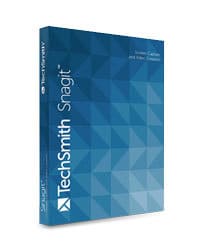
Snagit дозволяє легко робити знімки екранаwindows, регіони, весь ваш екран або навіть вміст, який виходить за межі одного екрана (наприклад, прокрутка веб-сторінок). Також у нього вбудований один із найкрупніших та інтуїтивно зрозумілих наборів для редагування зображень із зручним органайзером для всіх ваших знімків екрана. Як хтось, хто знімає сотні скріншотів для десятків статей, Snagit напевно платить за себе простотою та продуктивністю.
Отже, це загальний захват. Дозвольте мені показати деякі основні особливості Snagit, як вони працюють, і як вони складаються до безкоштовних програм для скріншотів.
Порада: Візьміть безкоштовну пробну версію Snagit і продовжуйте, як ви читаєте мій огляд.
Захоплення Snagit
Snagit фіксує як зображення, так і відео з вашого екрану. За замовчуванням Snagit використовує інструмент захоплення "все в одному", який дозволяє вам робити те чи інше.
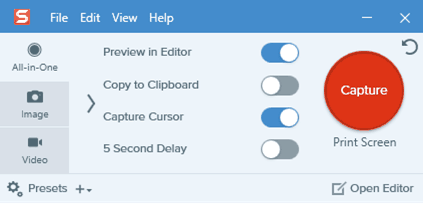
Якщо ви хочете трохи більше контролю, ви можете зробити знімок зображення чи відео зліва.
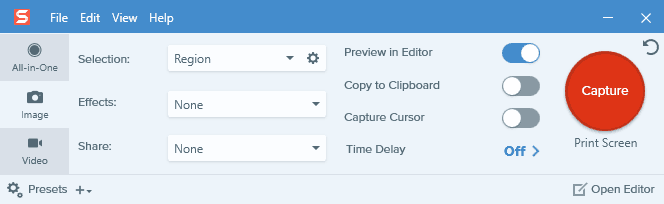
У кожного є свій набір пресетів:
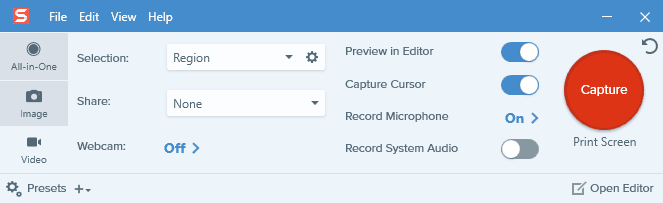
Гаряча клавіша за замовчуванням - Екран друку. Ви можете змінити його, натиснувши гарячу клавішу під кнопкою "Зняти". Це корисно, якщо ви використовуєте більше одного інструмента скріншота.
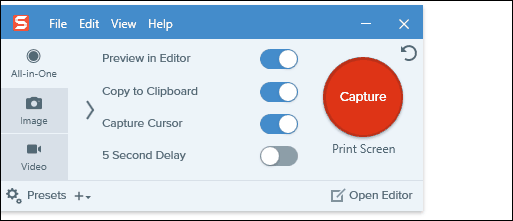
Інтерфейс Capture зайнятий, але один раз інтуїтивно зрозумілийви орієнтуєтесь. Коли ви натискаєте гарячу клавішу зйомки екрану, ви отримуєте пару помаранчевих прицілів. Snagit автоматично вибере регіони всередині вікна, цілого вікна або всього екрану, залежно від місця розташування курсору. Ви можете натиснути один раз, щоб захопити цю область або вікно, або клацнути та перетягнути, щоб отримати спеціальний вибір.
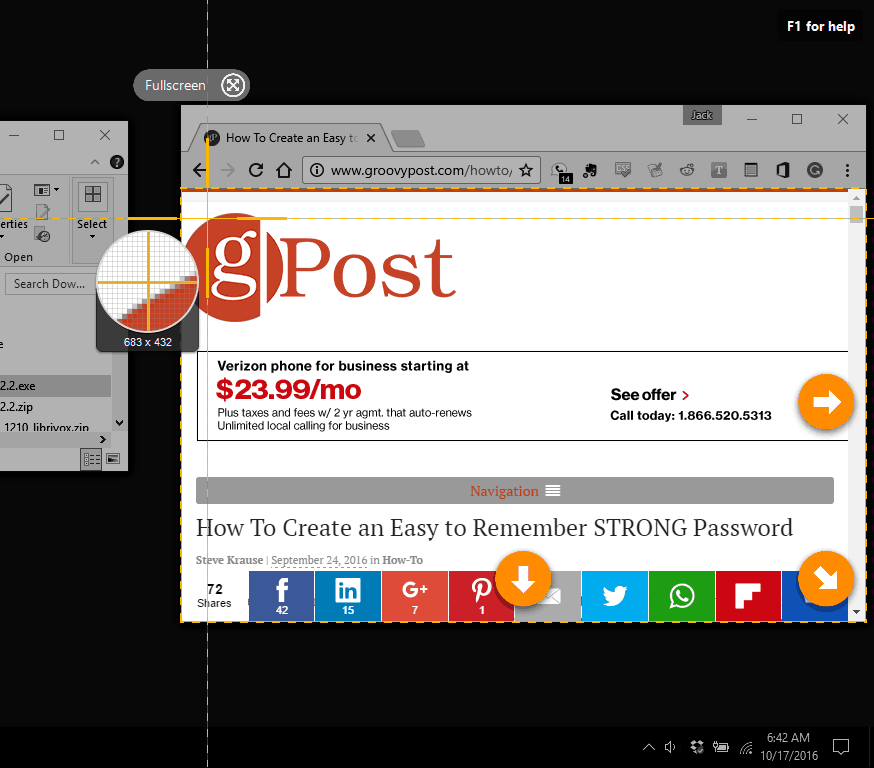
Стрілки дозволяють зафіксувати вікно прокрутки.
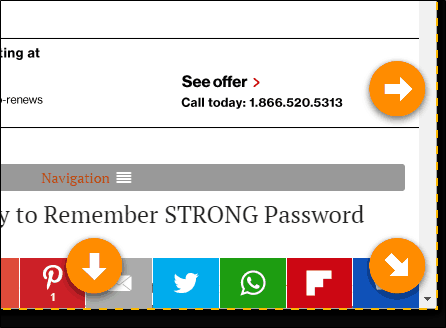
Також зверніть увагу на лупу, яка дозволяє вибрати нестандартну область до пікселя. Надзвичайно зручний для вирізання цього докучливого простору. Це заощадить години редагування в довгостроковій перспективі.
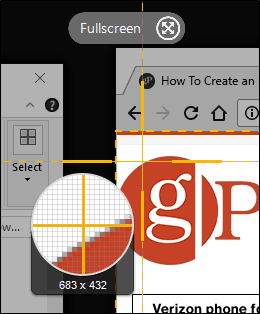
Після натискання ви отримуєте можливість захопити файлзображення або відео, якщо ви цього ще не визначили. Після вибору знімка екрана за умовчанням надсилається в редактор. Ви можете продовжити знімати знімки екрана або відразу редагувати.
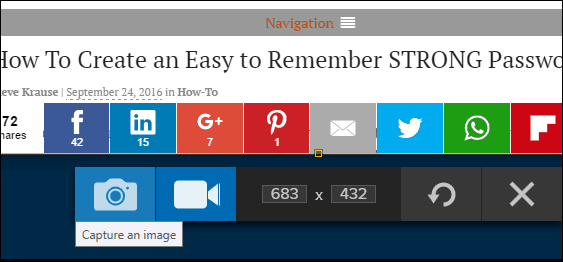
Якщо ви вирішите зробити відеозапис, зйомка екрана почнеться з увімкненим аудіо та веб-камерою. Я покажу вам про це далі.
Редактор Snagit
Редактор Snagit отримав серйозний виглядз мого початку використання програми. Капітальний ремонт розпочався в Snagit 12 і продовжився в Snagit 13. Спочатку це виглядає набагато простіше, навіть придурене. Але всі функції є, вам просто потрібно додати їх назад на панель інструментів. Клацніть Більше щоб побачити, що від вас ховається.
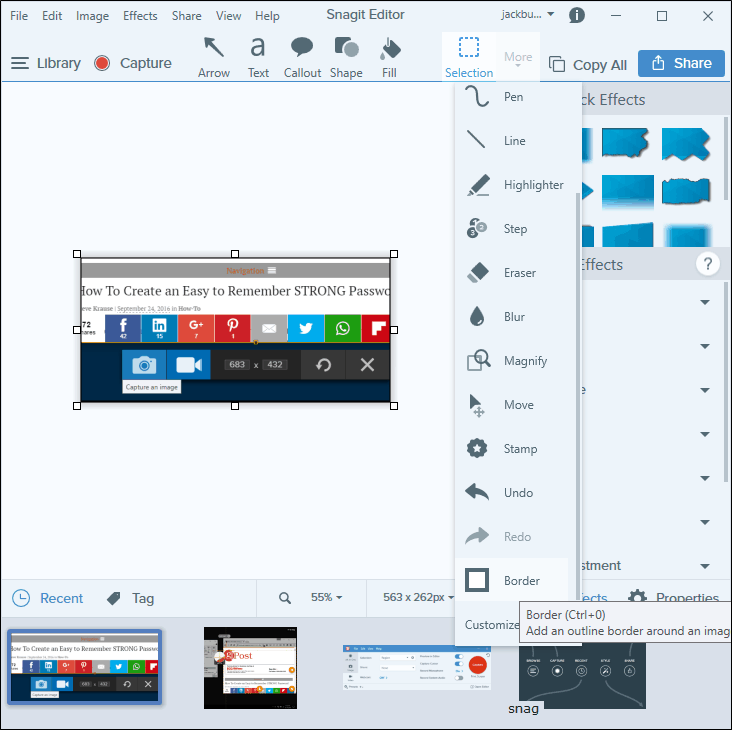
Snagit Editor - це сильна сила. Я використовую його для редагування зображень, які я навіть не робив із Snagit. (Наприклад, для цього підручника мені довелося використовувати Snipping Tool, щоб робити скріншоти самого Snagit, але я все одно редагував їх у Snagit.)
Інструменти малювання Snagit: Основи
Спочатку дозвольте показати вам основи. Тут у вас є головне вікно редагування посередині, панель інструментів угорі, налаштування панелі інструментів праворуч і браузер Всемогутнього ескізу знизу.
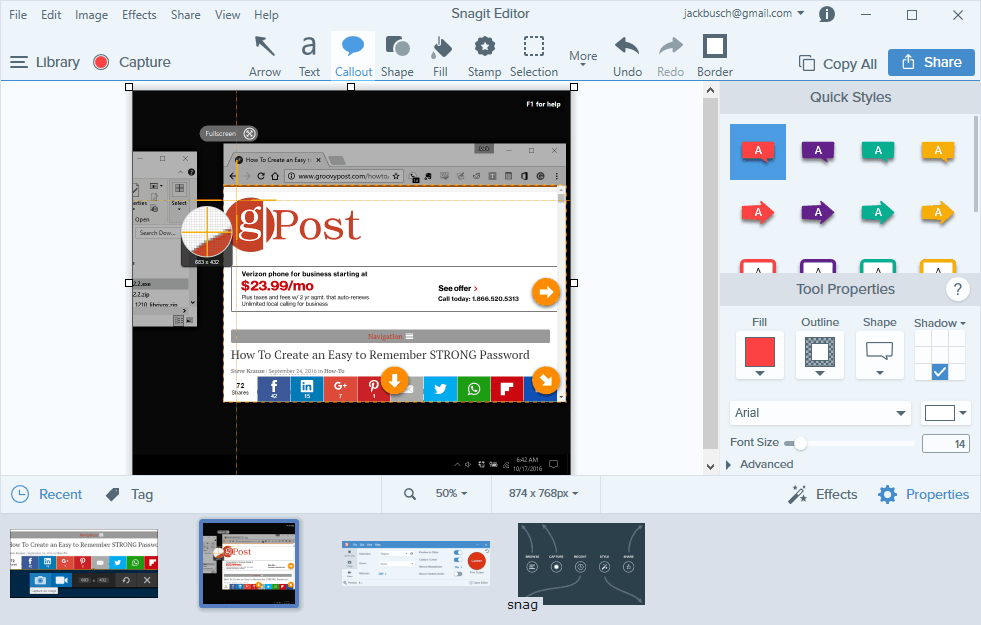
Це має бути звичним налаштуванням для всіх, хто хочевикористовував іншу програму для редагування зображень. Але це справді працює для Snagit. Мені подобається, що ви можете легко переходити між знімками екрана за допомогою браузера мініатюр або витягувати ті, які вам не потрібні.
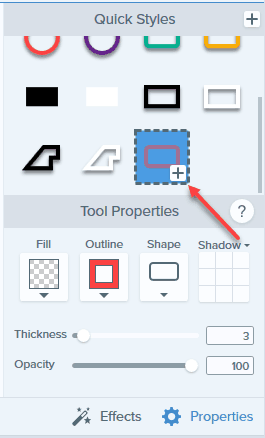
Кожен інструмент редагування в Snagit має меню швидких стилів. Ви можете налаштувати свої властивості та зберегти їх у Quick Styles. Це робить довгий шлях до швидкого створення послідовності на ваших знімках екрана.
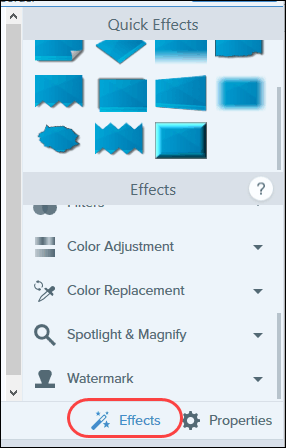
Розділ Властивості інструменту надає доступ до нерухомості на вкладці Ефекти. Вкладка "Ефекти" дозволяє швидко застосовувати часто використовувані ефекти та редагування за замовчуванням Snagit або за власними налаштуваннями.
Щоб засвоїти ці кілька, потрібно лише кілька хвилинінструменти. Після цього ви зможете швидко перебирати редагування знімків екрана, додавати виноски тощо. Основними інструментами, які ви будете використовувати на більшості знімків екрану, є стрілка, текст, виноска та фігура.
Інструмент зі стрілками включає суцільні та пунктирні лінії та настроювані кінці (стрілки чи крапки).
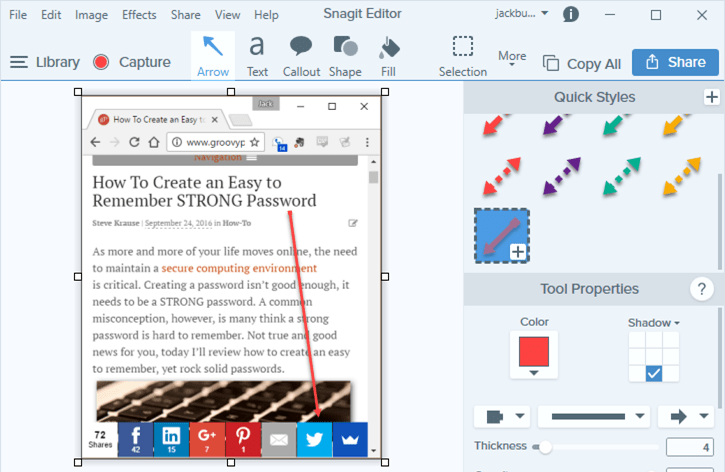
Інструмент «Текст» дозволяє вибирати кольори та контури, щоб текст виділявся на екрані. Ви можете використовувати будь-який шрифт, який ви встановили у своїй системі.
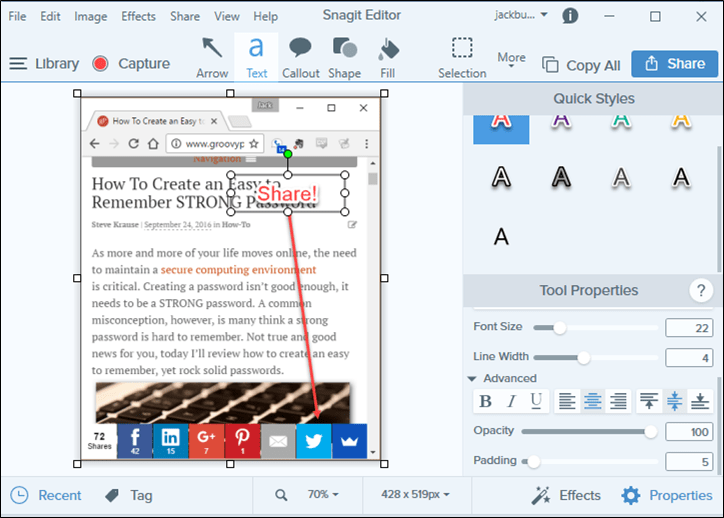
Виноски швидші та стилізованіші, ніж комбіновані стрілки та текст.
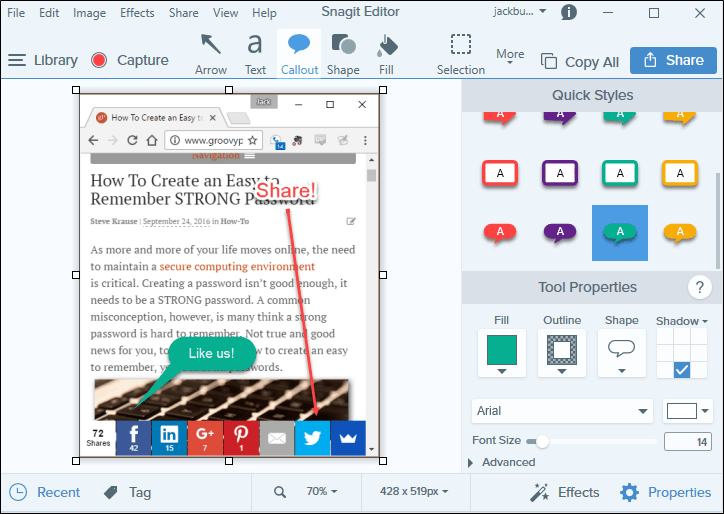
Фігури - це чистий спосіб виділити розділ вашого знімка екрана.
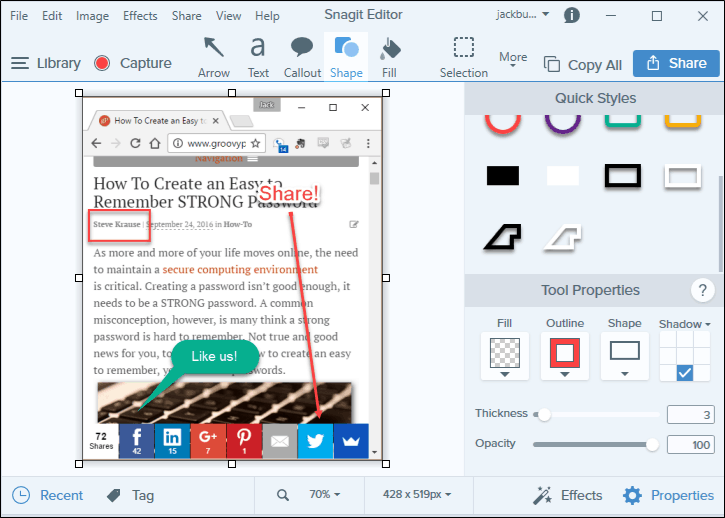
Це лише декілька інструментів для редагування Snagitпропозиції. Є набагато, набагато більше. Повний набір інструментів для малювання включає переміщення, обрізання, виноску, текст, стрілку, форму, крок, розмиття, штамп, лінію, вирізання, заливку, гумку, виділення, перо, виділення та збільшення.
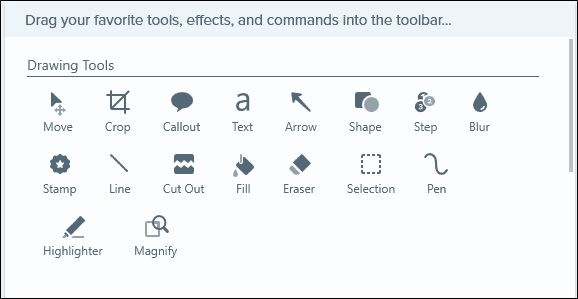
У розділі Ефекти виберіть "Межа", "Краї", "Перспектива", "Згортання сторінки", "Тінь", "Фільтри", "Регулювання кольору", "Заміна кольору", "Прожектор та збільшення" та "Водяний знак".
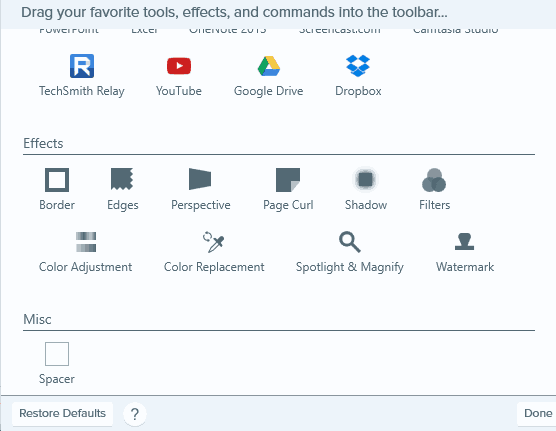
Snagit 13: Що нового?
Нові функції Snagit 13 включають настроювану панель інструментів, панорамний знімок, створення анімованих зображень та підтримку веб-камери для захоплення відео на екран.
Панорамний знімок дуже схожий на панорамуфункція на камері вашого телефону, за винятком знімків екрана. Це може бути корисно при спробі зробити знімки екрана занадто великих та розлогих об'єктів, щоб зафіксувати їх повну велич, наприклад, подвійну веселку або маршрут Google Map.
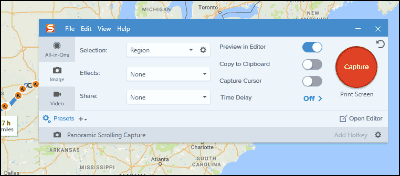
Для відео можна переключатися між екраномі веб-камера в середині запису. Завдяки обмеженим можливостям редагування Snagit, це найкращий спосіб поєднати вступні висновки та ваші висновки.
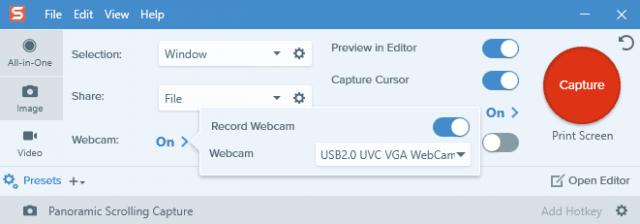
Захопивши своє відео, ви можете зберегти його як анімований GIF або завантажити на сайт для обміну відео.
Snagit Editor: Інші цікаві функції
Окрім отриманих інструментів та ефектів, інтерфейс та деталі Snagit Editor чудові. Ось кілька речей, які я помітив, недавно редагуючи зображення.
Snagit підтримує шари та об'єкти. Коли ви створюєте об'єкти за допомогою інструментів малювання або вставляєте зображення в Snagit, ви можете продовжувати перетягувати їх, змінювати розмір, групувати або видаляти. Закінчивши, ви можете замовити їх знову, а потім згладити. Все це робиться за допомогою контекстного меню, що клацне правою кнопкою миші.
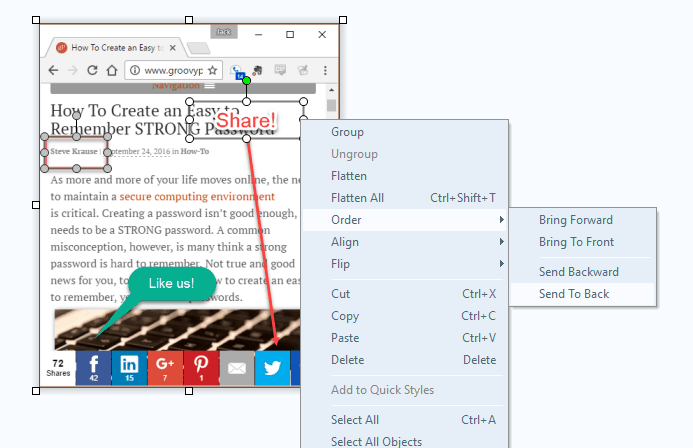
Якщо ви вирішите захопити курсор миші, він також відображатиметься як об’єкт. Ви можете легко зрушити його з місця, не переробляючи скріншот. Приємно!
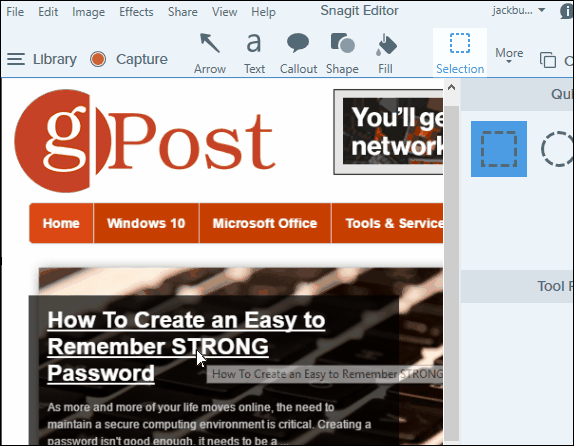
Зробивши знімок екрана, ви маєте можливість його точно налаштувати. Ви можете перетягнути краї або кути виділеного місця для захоплення, щоб отримати його ідеально.
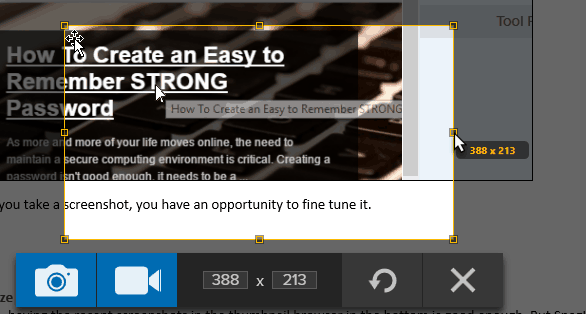
Функція пакетного перетворення Snagit може бутинадзвичайно корисний. Це дозволяє пакетно конвертувати файли зображень або застосовувати фільтри або ефекти до декількох файлів одночасно. Я написав цю функцію в попередньому огляді. Функція все ще є, і вона все ще чудова.
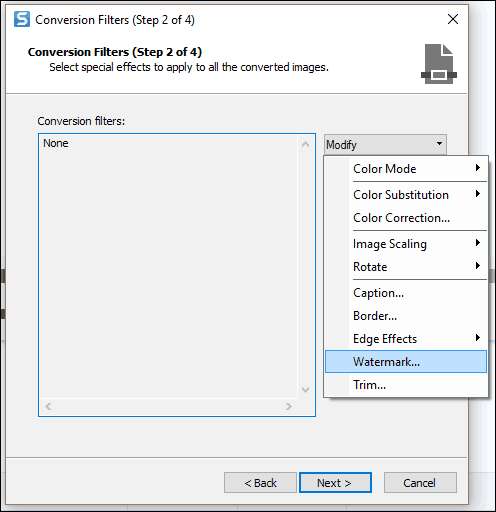
Кількість підтримуваних форматів файлів простобанани. Якщо вам коли-небудь доводилося надсилати вам 50 зображень, неправильної орієнтації, усіх у неправильному форматі та всіх, хто потребує водяного знаку, тоді вам потрібен Snagit та його функція пакетного перетворення.
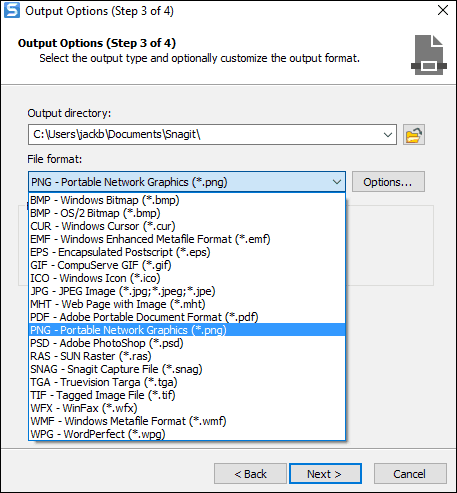
Організуйте
Для мене, маючи останні знімки екрана вескіз браузера внизу досить хороший. Але Snagit має досить надійну функцію бібліотеки знімків екрана, яка дозволяє вам розмічати та впорядковувати ваші знімки екрана, як вам подобається. Він автоматично створює категорії для дати, програми, веб-сайту та типу зйомки екрану.
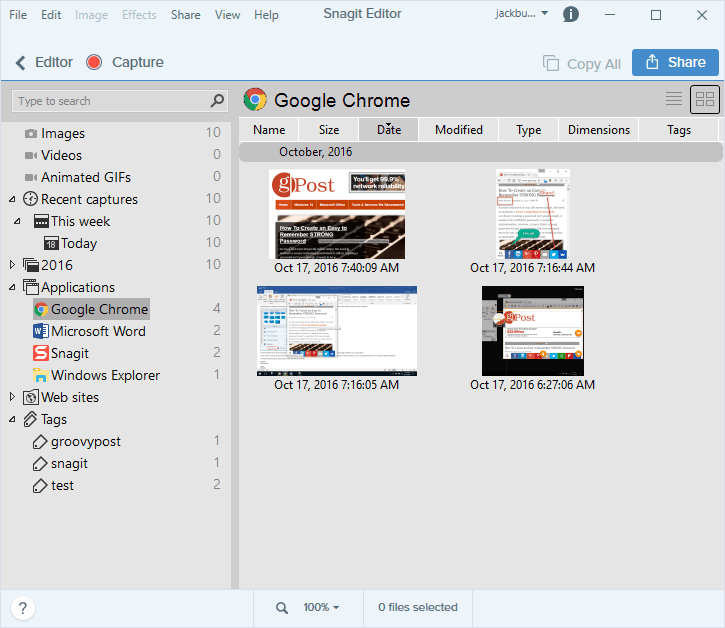
Звідти ви можете фільтрувати на основі звичних властивостей: ім'я, дата зміни тощо.
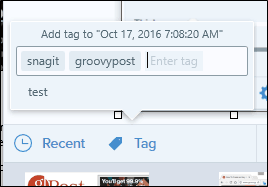
Ви можете додати теги до знімків екрана у вікні редактора. Потім він відображається у вашій бібліотеці під відповідним тегом.
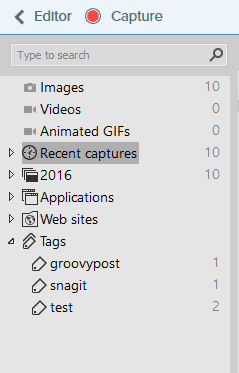
Поділитися
У Snagit є багато можливостей для спільного використання ваших знімків екрану або знімків екрану. Для мене моїм улюбленим як і раніше є копіювання його в буфер обміну та вставка в Microsoft Word.
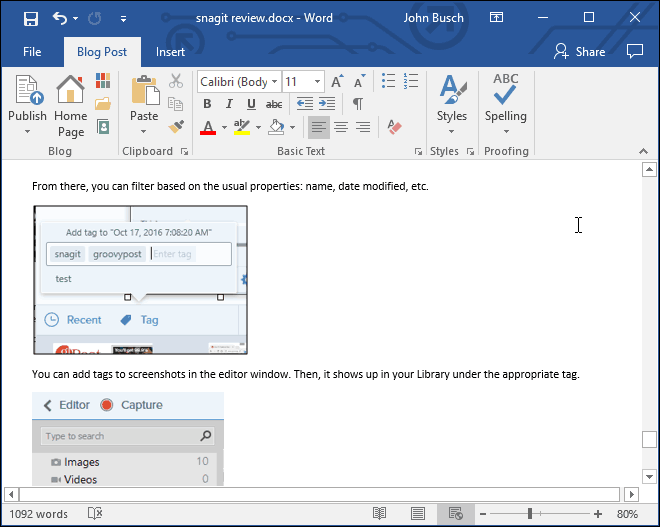
Ви також можете скопіювати та вставити в Gmail і Документи Google.
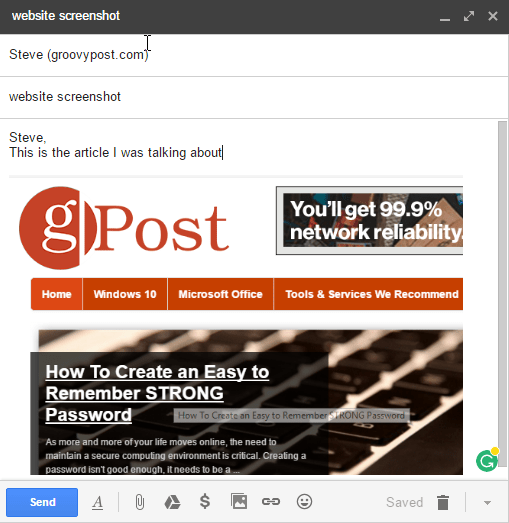
Окрім простого підходу, Snagit також дозволяє вам ділитися на широкому спектрі платформ. Я бачу, що це корисно для відео, де вам може знадобитися розміщена платформа, така як YouTube або Screencast.com.
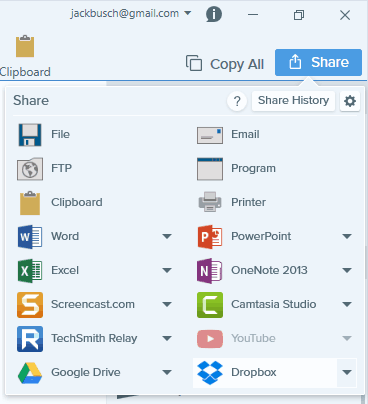
Відео та скринкасти
Snagit має можливість захоплювати ваш екран і записувати з вашої веб-камери, мікрофона або системного звуку. Для швидких навчальних посібників або відео з інструкціями це дуже зручно.
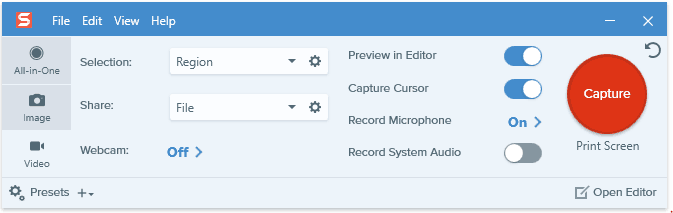
Слід визнати, що причина, по якій ви купуєте Snagit, не будедля відеозйомки. Можливості редагування кліпів, які ви захоплюєте, майже відсутні. У вас є можливість зберегти його як анімований gif.
Для серйозного захоплення та редагування відео TechSmith робить ще один фантастичний продукт: Camtasia. Я переглянув Camtasia Studio 7 у зворотному напрямку. Незабаром я перегляну нову версію. Залишайтеся з нами.
Висновок
TechSmith’s Snagit точно отримавпідтяжка обличчя. Я визнаю, що досі не звик до нового інтерфейсу. Я припускаю, що буду, зважаючи на те, як часто я користуюся програмою. Основні особливості все ще існують, і вони все ще рока. І як завжди, увага TechSmith до деталей та інтуїтивний дизайн роблять Snagit необхідним для кожного, хто регулярно робить знімки екрана.
Все сказане - безкоштовні інструменти скріншотівназдоганяють особливості. Вбудований інструмент Windows Snipping Tool все ще чудово працює для найбільш елементарних знімків екрана, наприклад, скидання знімка екрана в електронне повідомлення або отримання повідомлення про помилку. Варто спробувати і нову програму Snip для Windows 10.
Але чесно, якщо хтось платить вам, щоб ви взялискріншоти та створюйте професійні документи, тоді вам слід інвестувати в Snagit. Ваш час, який ви заощадите, і послідовність і чисті додаткові відомості, які він вам надає, варті $ 49,95. Якщо у вас є майбутній проект, я рекомендую дати 15-денну безкоштовну пробну версію Snagit. Ви побачите, як це робить знімки екрана задоволенням, а не клопотом.
Якщо ви купуєте Snagit, ви можете оновити за $ 24,95. Вони випускають новий номер версії приблизно кожні два роки. Я зазвичай купую оновлення, але старі версії далеко не застарілі - я б використовував Snagit 9 для будь-якого платного або безкоштовного продукту будь-коли.
Чи використовуєте ви Snagit? Ви любите це? Розкажіть про це в коментарях.










Залишити коментар